Was die Mainstream-Cloud-Dienste anbelangt, so vieleLinux-Benutzer argumentieren, dass Dropbox eine der besten ist. Der Grund? Sie unterstützen (trotz einiger Pannen in den letzten Monaten) Linux-Benutzer, bieten einen nativen Synchronisierungs-Client an und funktionieren insgesamt gut. Da Dropbox unter Linux so nützlich ist, gibt es einige fragwürdige Datenschutzpraktiken, die Benutzer, die sich online um ihre Daten kümmern, nervös machen können.
Wenn Sie sich verpflichtet haben, Dropbox unter Linux zu verwenden,Wenn Sie nach einer schnellen und einfachen Möglichkeit suchen, Dropbox-Daten zu verschlüsseln, sind Sie vielleicht an CryFS interessiert. Es ist ein nützliches Programm, mit dem Benutzer Tresore erstellen können, um ihre Daten unter Linux zu sichern.
Verwenden Sie ein VPN mit Dropbox

In diesem Handbuch erfahren Sie, wie Sie verschlüsselnDropbox-Daten unter Linux mit CryFS. In den meisten Fällen leistet das CryFS-Tool einen hervorragenden Beitrag zum Schutz Ihrer Privatsphäre und Ihrer Daten für Linux. Trotzdem ist kein Programm zu 100% effektiv und es können Probleme auftreten. Um sicherzustellen, dass Ihre Privatsphäre auch bei Verwendung von Verschlüsselungstools wie CryFS immer geschützt ist, empfehlen wir die Verwendung eines VPN.
ExpressVPN nimmt den Spitzenplatz als bestes VPN einvon unseren Sicherheitsexperten überprüft. Es funktioniert gut unter Linux und hat einen ausgezeichneten Client zum Download. Besser noch, sie bieten schnelle Download-Geschwindigkeiten mit 256-Bit-AES-Verschlüsselung und perfekte Geheimhaltung bei der Weiterleitung in 94 verschiedenen Ländern. Außerdem haben sie ein exklusives Angebot für AddictiveTips-Leser: 3 Monate kostenlos im Jahresplan, 49% Rabatt.
Installieren Sie CryFS
Das Verschlüsselungstool, mit dem wir verschlüsseln werdenDropbox-Daten sind CryFS. Es ist ein einfaches Tool, mit dem Benutzer Tresore erstellen können. In diesen Tresoren ist alles verschlüsselt und gesperrt, sicher vor Mitarbeitern bei Dropbox oder allen, die auf Ihre privaten Daten in der Cloud zugreifen möchten.
Das CryFS-Tool ist vollständig befehlszeilenbasiert. Da es sich jedoch nicht um das Standardverschlüsselungsprogramm unter Linux handelt, ist es nicht ab Werk vorinstalliert. Zum Glück ist CryFS recht einfach zu installieren. Starten Sie ein Terminalfenster und folgen Sie den Anweisungen, die Ihrer Distribution entsprechen, um das Setup zu starten.
Ubuntu
sudo apt install cryfs
Debian
sudo apt-get install cryfs
Arch Linux
sudo pacman -S cryfs
Fedora
Aus irgendeinem Grund befindet sich das CryFS-Tool nicht in derFedora Linux-Software-Repository. Wenn Sie es daher verwenden möchten, müssen Sie es aus dem Quellcode erstellen. Der erste Schritt im Erstellungsprozess besteht darin, die CryFS-Erstellungsabhängigkeiten mit dem DNF-Befehl zu installieren.
sudo dnf install git gcc-c++ cmake make libcurl-devel boost-devel boost-static openssl-devel fuse-devel python -y
Wenn die Build-Abhängigkeiten berücksichtigt sind, verwenden Sie die Git Werkzeug, um den Quellcode zu greifen.
git clone https://github.com/cryfs/cryfs.git cryfs
Bewegen Sie das Terminal mit in das Codeverzeichnis CD. Erstellen Sie dann CryFS aus dem Quellcode auf Ihrem Fedora Linux-Computer.
cd cryfsmkdir cmake && cd cmake cmake .. make
Beenden Sie den Vorgang, indem Sie CryFS mit installieren machen installieren.
sudo make install
OpenSUSE
sudo zypper install cryfs
Tresorordner erstellen
Für die Verwendung von CryFS sind zwei Verzeichnisse erforderlich: den Tresorordner, in dem sich die Dateien befinden, wenn sie nicht verwendet werden, und den Bereitstellungsordner, in dem der Tresor verfügbar ist, wenn er nicht verschlüsselt ist. In diesem Abschnitt erfahren Sie, wie Sie das Tresorverzeichnis erstellen.
Verwenden Sie in einem Terminal die CD befehle und verschiebe die Sitzung aus dem Home-Verzeichnis (~ /) in deinen Dropbox-Sync-Ordner unter Linux.
cd ~/Dropbox
Führen Sie den Befehl ls aus und sehen Sie sich den Dropbox-Synchronisierungsordner an. Bestimmen Sie, wo Sie die CryFS-Tresore aufbewahren möchten.
ls
Wenn Sie sicher sind, wo der Ordner abgelegt werden soll, verwenden Sie die mkdir Befehl. Achten Sie darauf, die hinzuzufügen -p Wechseln Sie, um sicherzustellen, dass der Ordner dieselben Berechtigungen wie das übergeordnete Dropbox-Verzeichnis behält.
mkdir -p cryfs-vault
Erstellen Sie den Mount-Ordner
Nachdem Sie sich um den CryFS-Tresorordner in gekümmert habenIn Ihrem Dropbox-Verzeichnis ist es an der Zeit, ein neues zu erstellen. In diesem Verzeichnis können Sie Ihre Daten bereitstellen und darauf zugreifen. Stellen Sie also sicher, dass Sie dieses Verzeichnis nicht auch in Dropbox ablegen. Platzieren Sie es stattdessen irgendwo in ~ / oder ~ / Dokumente.
cd ~/ mkdir -p cryfs-mount
Oder, wenn Sie es vorziehen, über den Ordner "Dokumente" einzuhängen, gehen Sie wie folgt vor:
cd ~/Documents mkdir -p cryfs-mount
CryFS einbinden
Nun, da die Ordner fertig sind, ist es an der Zeit, einen Tresor zu erstellen und bereitzustellen. Führen Sie im Terminal die cryfs Befehl und geben Sie sowohl den Tresor-Ordner als auch den Mount-Ordner an.
Hinweis: Denken Sie immer daran, den Mount-Ordner an letzter Stelle zu platzieren! Wenn Sie zuerst den Dropbox-Tresorordner angeben, werden Ihre Tresordaten nicht synchronisiert!
Hinweis: Sie müssen Ihren CryFS-Tresor jedes Mal aktivieren, bevor Sie versuchen, Dateien zu verschlüsseln.
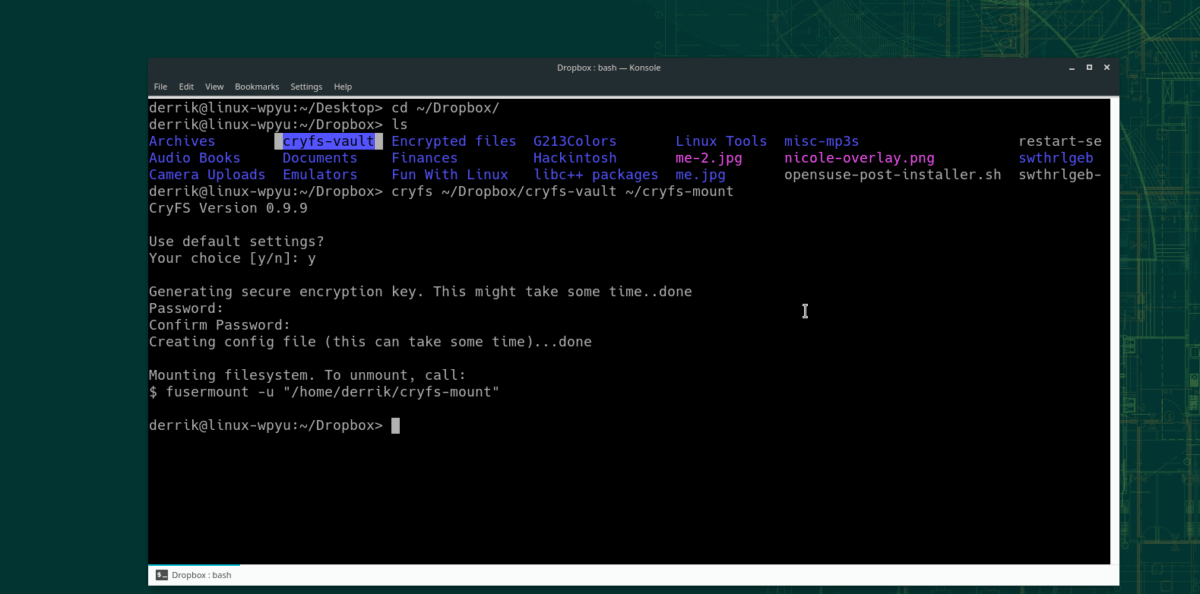
cryfs ~/Dropbox/cryfs-vault ~/cryfs-mount
Oder für diejenigen, die den Ordner "Dokumente" bevorzugen:
cryfs ~/Dropbox/cryfs-vault ~/Documents/cryfs-mount
Verschlüsseln Sie Ihre Daten
Sobald der Tresor über CryFS gemountet ist, erfolgt die Verschlüsselungist ganz einfach. Öffnen Sie dazu Ihren Linux-Dateimanager und navigieren Sie zu "Home" und dann zu "cryfs-mount". Wenn sich Ihr Mount im Ordner "Documents" befindet, gehen Sie zu "Home", dann zu "Documents" und "cryfs-mount".
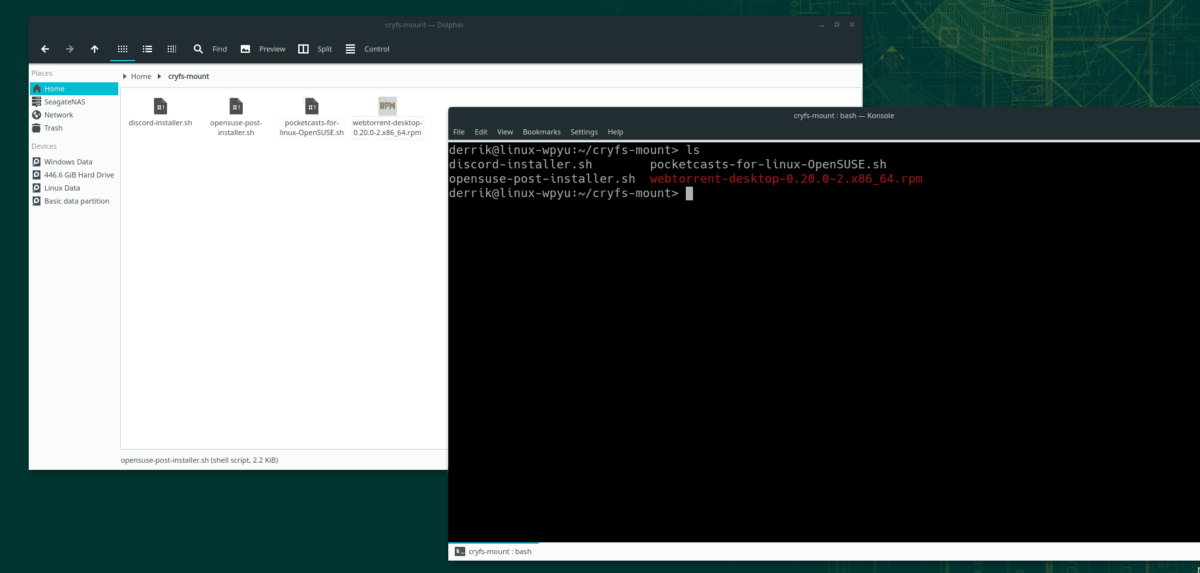
Ziehen Sie die Dateien, die Sie in Dropbox verschlüsseln möchten, in den Mount-Ordner. Wenn Sie den Tresor nicht mehr verwenden, hängen Sie ihn mit dem folgenden Terminalbefehl aus.
Hinweis: Vergewissern Sie sich, dass Sie im folgenden Befehl den Benutzernamen durch den Benutzernamen auf Ihrem Linux-PC ersetzen.
fusermount -u "/home/username/cryfs-mount"
Oder:
fusermount -u "/home/username/Documents/cryfs-mount"
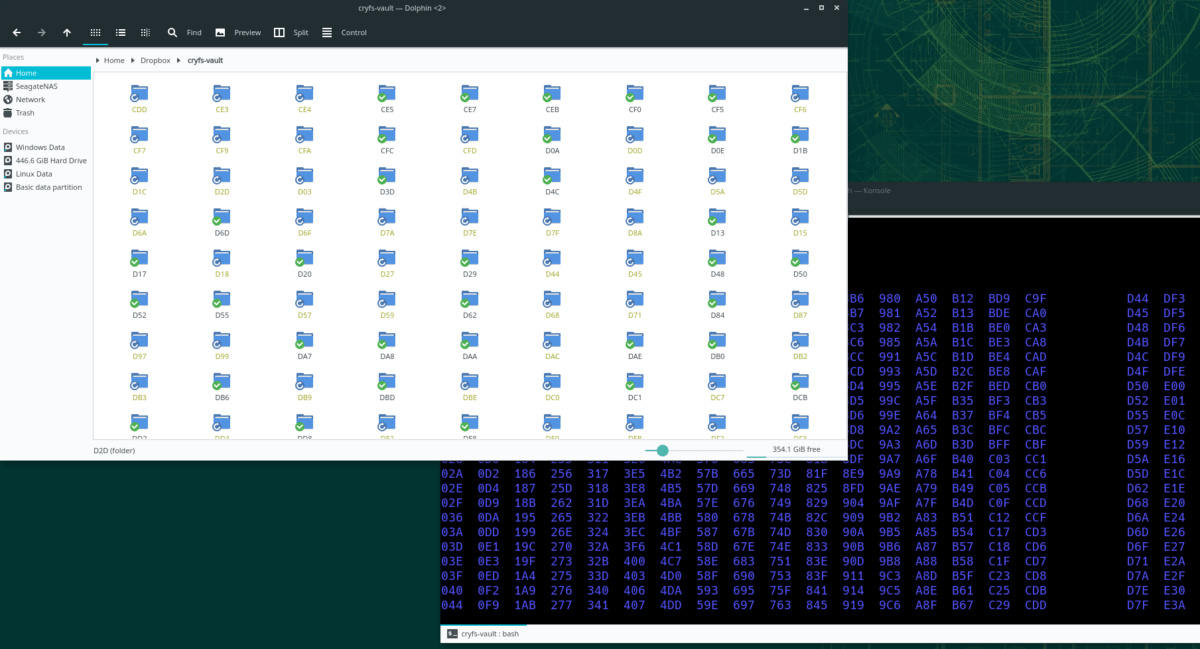
Wenn der Tresor nicht gemountet ist, beginnt Dropbox, Ihre verschlüsselten Daten zum Dienst hochzuladen.












Bemerkungen